udisplay
概述
udisplay是AliOS Things一套显示接口组件,udisplay通过posix接口调用fbdev设备及backlight设备驱动,避免用户和LCD显示驱动直接交互,调用udisplay组件中的函数来进行framebuffer及背光调节相关操作。
版权信息
Apache 2.0 License
目录结构
├── include
│ ├── udisplay.h # 对外头文件
│ └── udispaly_cli.h # 对外头文件
├── package.yaml # 编译配置文件
├── src
│ └── udisplay.c # udisplay核心处理层
└──example
└── udisplay_example.c # udisplay测试用例依赖组件
osal_aos
fbdev
常用配置
def_config: # 组件的可配置项
AOS_COMP_UDISPLAY: 1 # 使能组件宏定义API说明
使用示例
组件使用示例相关的代码下载、编译和固件烧录均依赖AliOS Things配套的开发工具,所以首先需要参考《AliOS Things集成开发环境使用说明之搭建开发环境》,下载安装。 待开发环境搭建完成后,可以按照以下步骤进行示例的测试。
步骤1 创建或打开工程
打开已有工程
如果用于测试的案例工程已存在,可参考《AliOS Things集成开发环境使用说明之打开工程》打开已有工程。
创建新的工程
组件的示例代码可以通过编译链接到AliOS Things的任意案例(solution)来运行,这里选择helloworld_demo案例。helloworld_demo案例相关的源代码下载可参考《AliOS Things集成开发环境使用说明之创建工程》。
步骤2 添加组件
案例下载完成后,需要在helloworld_demo组件的package.yaml中添加对组件的依赖:
depends:
- udisplay: master # helloworld_demo 中引入udisplay组件
- ili9341: master # helloworld_demo 中引入ili9341屏幕驱动
def_config:
CLI_IOBOX_ENABLE: 1 # 可选:使能文件系统测试命令,例如ls, ll, mkdir, touch, echo等步骤3 下载组件
在已安装了的开发环境工具栏中,选择Terminal -> New Terminal启动终端,并且默认工作路径为当前工程的workspace,此时在终端命令行中输入:
aos install udisplay上述命令执行成功后,组件源码则被下载到了./components/udisplay路径中。
步骤4 添加示例
在udisplay组件的package.yaml中添加example示例代码:
source_file:
- "example/udisplay_example.c" # add udisplay_example.cLCD连线使用本测试示例时,请先连接SPI LCD屏幕。
LCD购买链接https://item.taobao.com/item.htm?spm=a1z09.2.0.0.768d2e8d9D3S7s&id=38842179442&_u=m1tg6s6048c2
请选择购买2.4寸屏。
HaaS100开发板请务必使用V1.1以上的版本,HaaS100扩展口:
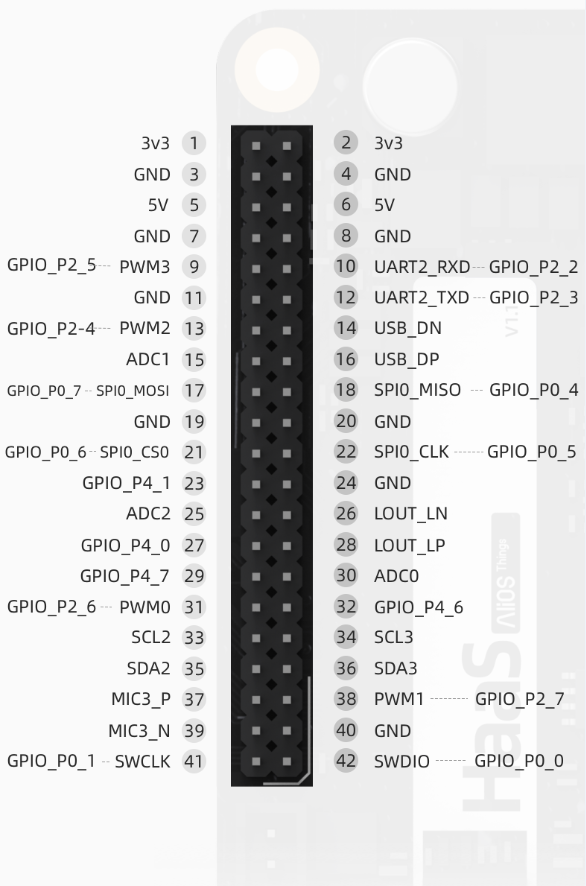
LCD与HaaS100接线对应pin脚:
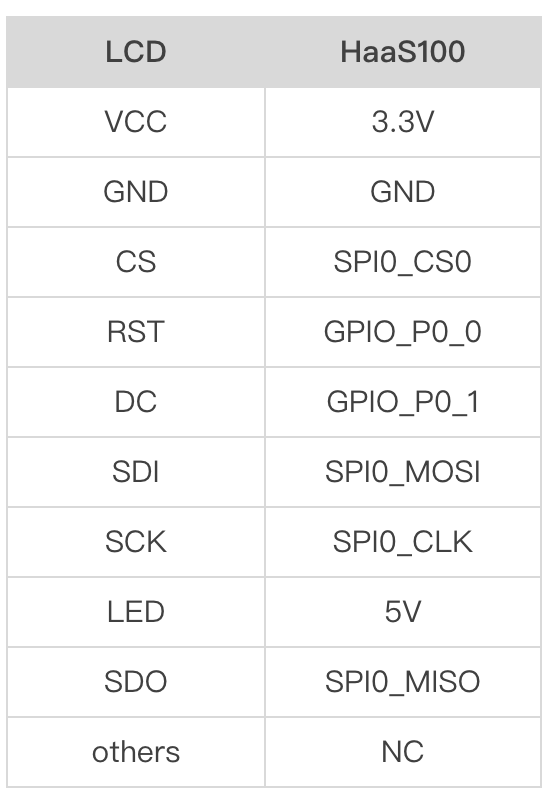
步骤5 编译固件
在示例代码已经添加至组件的配置文件,并且helloworld_demo已添加了对该组件的依赖后,就可以编译helloworld_demo案例来生成固件了,具体编译方法可参考《AliOS Things集成开发环境使用说明之编译固件》。
步骤6 烧录固件
上述步骤执行后,可参考《AliOS Things集成开发环境使用说明之烧录固件》来烧录固件。
步骤7 打开串口
固件烧录完成后,可以通过串口查看示例的运行结果,打开串口的具体方法可参考《AliOS Things集成开发环境使用说明之查看日志》。
当串口终端打开成功后,可在串口中输入help来查看已添加的测试命令。
步骤8 测试示例
测试步骤:
$ udisplay_init # 初始化udisplay组件
$ udisplay pattern 16 0x0000 # 绘制pattern颜色为黑色udisplay 初始化命令:
udisplay_initCLI命令行输入:
udisplay pattern 16 0x0000pattern 是测试pattern固定字符.
16: ili9341 屏幕为 RGB565
0x0000 RGB565 颜色设置
- 本页导读 (0)